Proe轨迹文件trail处理方法.txt
利用Proe轨迹文件回放设计过程
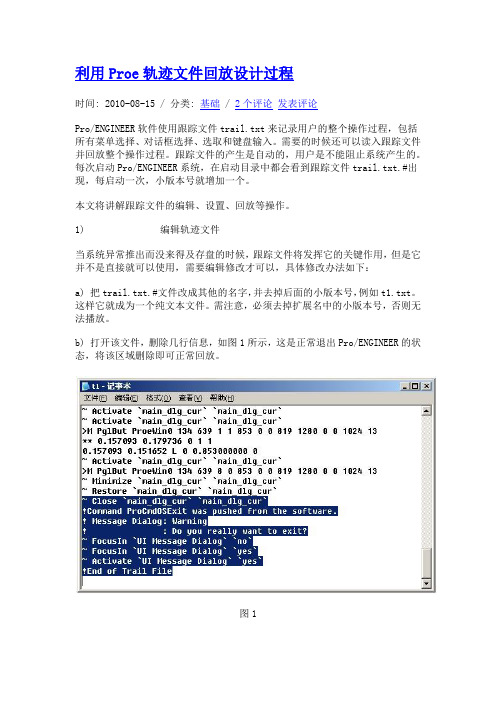
利用Proe轨迹文件回放设计过程时间: 2010-08-15 / 分类: 基础 / 2个评论发表评论Pro/ENGINEER软件使用跟踪文件trail.txt来记录用户的整个操作过程,包括所有菜单选择、对话框选择、选取和键盘输入。
需要的时候还可以读入跟踪文件并回放整个操作过程。
跟踪文件的产生是自动的,用户是不能阻止系统产生的。
每次启动Pro/ENGINEER系统,在启动目录中都会看到跟踪文件trail.txt.#出现,每启动一次,小版本号就增加一个。
本文将讲解跟踪文件的编辑、设置、回放等操作。
1) 编辑轨迹文件当系统异常推出而没来得及存盘的时候,跟踪文件将发挥它的关键作用,但是它并不是直接就可以使用,需要编辑修改才可以,具体修改办法如下:a) 把trail.txt.#文件改成其他的名字,并去掉后面的小版本号,例如t1.txt。
这样它就成为一个纯文本文件。
需注意,必须去掉扩展名中的小版本号,否则无法播放。
b) 打开该文件,删除几行信息,如图1所示,这是正常退出Pro/ENGINEER的状态,将该区域删除即可正常回放。
图1提示:如果是异常退出,就必须仔细查找出问题的操作行才能删除。
另外,如果上次操作中有存盘、删除版本、读入外部数据等和系统交互的操作和会很复杂。
2) 回放轨迹文件依次选择主菜单“工具(Tool)”→“播放跟踪/培训文件(PlayTrail/Training File)”选项,系统将弹出“打开”对话框,从中选择先前修改好的文本文件,如t1.txt。
如图2。
图2如果回放时速度太快,看不清操作过程,此时可以设置环境配置文件Config.pro 中的选项trail_delay的值(单位:秒),从而按照给定的时间步长分步操作。
也可以设置set_trail_single_step的值为yes,进行单步执行跟踪文件。
运行轨迹文件时,系统按最初的准确顺序重新选取项。
trail文件的使用

(如果是在启动目录下建的新文件prt0011,没保存退出后,在调用轨迹文件前又在别的地方弄了一个prt0011放在启动目录里的话,调用轨迹文件时,在生成 新文件这一步不会出错,会自动把新文件名字变成prt0014) -----(错了,不好意思,是prt0012)
9.上面介绍了编辑轨迹文件自动恢复数据的一般过程。但自动恢复时,proe都是自动重播的,有时候,我们怎么改也改不对,怎么办?放弃了重来?
3.上面的是轨迹文件的头部及中间的内容,这些东西,基本上都是对我们有用的数据(除了那些以"!"打头的行)。我们恢复数据的希望就是这些记录了。
下面再看看文件尾部有些什么:
4.好,虽然基本上我们只在把最后几行去掉就可以了,但认真看一下trail文件的结构及记录特点,还是对我们分析数据大有好处的。在整个trail文件中,基本上每一个行都以一个特定的符号打头,看看这些符号代表什么意思:
像我下图里的就是trail.txt.366这个文件是刚才启动proe生成的轨迹文件,它记录了我刚才启动proe到proe被 强行关掉这段时间内,我在proe里做的每一个动作。我们恢复数据就靠这个文件了。
2。找到了目标,打开看看,研究一下哪些东东是有用的东东,哪些东东是没用的。好,用记事本打开刚才的这个trail文件(上图里的trail.txt.366)。
删除末尾语句的时候一定要把close的那个语句删掉。要不运行完之后Pro/E还是会OVER :》
感觉不对呀~~~~~
应该另存为 ***.txa文件才对,编码类型一定选“所有类型”
很多时候,我们会遇到另存的文本文件在调用时不能顺利运行到我们希望的地方,这时候就要像上一步那样,打开记录了上次调用过程的新轨迹文件和所调用的文本文件,来研究到底哪里出错了。一步步改过来,总会成功的。
Pro_E轨迹文件运行异常的情况分析及解决方案

( 2) 了解轨迹文件构成, 正确编辑轨迹文件 为排除轨迹文件运行中的错误, 用户需要编辑轨迹 文件。了解轨迹文件的构成对正确编辑和运行轨迹文件 是有很大帮助的。图 5 打开的是一个在 Pro/E Wildfire 3.0 中生成的轨迹文件, 包含有文件头部、文件尾部和中间部 分的系统操作记录语句等 3 大块。
( 3) 确认系统版本及环境
( 5) 设置轨迹文件运行方式、调整时间步长 轨迹文件播放过程在默认方式下是自动连续执行 的, 如果需要改变运行的方式, 用户可以在“config.pro”选 项 配 置 文 件 中 设 置“set_trail_single_step”的 值 为“yes”来 进行控制。设置好参数后, 系统运行时会弹出“单个步骤 轨 迹 ”对话 框 , 用 户 可 以 根 据 具 体 情 况 选 择“ 步 骤( S) ”来 单 步 运 行 轨 迹 文 件 , 选 择“ 继 续( C) ”来 连 续 运 行 轨 迹 文 件, 选择“终止( E) ”来终止轨迹文件的运行。 用户如果在轨迹文件运行过程中觉得播放速度太 快, 看不清操作过程, 可以在“config.pro”选项配置文件中 设置“trail_delay”的值( 时间单位: s) 来调整时间步长。 通过上述两个参数的改变, 用户可以手工单步运行
1 Pr o/E 轨迹文件的作用 Pro/E 运 行 过 程 中 , 系 统 会 在 启 动 目 录 下 生 成 一 个
“trail.txt.*”文件即轨迹文件, * 是版本号, Pro/E 每启动一次, 版 本 号 就 累 加 一 次 。 启 动 目 录 下 版 本 号 最 大 的 一 个“trail. txt”文件就是最后一次启动 Pro/E 所生成的轨迹文件。 轨迹文件能记录 Pro/E 运行过程中所有的鼠标操作、菜 单选取、对话框选择、键盘输入和文件操作等情况。将轨迹文 件重命名为非中文、非 trail 命名的文本文件( 如 test.txt) 后, 用户可以通过菜单“工具( T) - 播放跟踪/培训文件( T) …”来 运行轨迹文件, 重建先前的工作进程。轨迹文件的这个功能 在实践操作中有非常大的意义, 适用于 Pro/E 运行过程中用 户没有存盘而退出系统或系统异常退出等情况。 但轨迹文件在运行的过程中, 常常遇到系统自动退出 而造成运行失败的情况。此类运行异常在 Pro/E 系统中称 为轨迹文件“失序”。为避免轨迹文件运行异常, 本文首先 分析 Pro/E 轨迹文件运行异常的情况, 然后针对这些情况 提出解决方案。 2 轨迹文件运行异常的情况分析 仔细分析, 轨迹文件运行异常大致有以下几种情况: ( 1) 轨迹文件版本的差异 Pro/E 有 不 同 的 版 本 , 在 某 一 版 本 中 生 成 的 轨 迹 文 件 , 不 能 在 另 一 版 本 中 使 用 , 否 则会 造 成 轨 迹 文 件 的“失 序”。如 Pro/E 2001 生成的轨迹文件和 Pro/E Wildfire 生 成 的 轨 迹 文 件 就 不 能 互用 , 图 1 是 通 过“记 事 本 ”工 具 打 开两个版本的轨迹文件后, 在轨迹文件头部所显示的轨 迹文件版本及 Pro/E 版本的差异。
CREO(trail.txt)轨迹垃圾文件的处理方法

Proe轨迹文件(trail.txt)的设置及使用方法一、Creo每一次启动都会生成一个t rail.t xt文件,用于记录用户的每一个操作,默认情况下会保存在起始位置,日积月累会变成垃圾文件,通常我们都需要清除这些文件来释放硬盘空间。
(但这些文件也不是没有用处的,我们可以通过回放轨迹文件来找回丢失的模型,遇到Creo意外关闭时尤其重要的!)首先我们可以在conf i g.pro里定义轨迹文件的保存位置,t rail_dir D:\temp,然后我们可以选择选择手动删除这些文件,或者让Cre o 每次启动自动清理之前的轨迹文件,只保留最新的一个文件。
1、新建一个tx t文档,输入如下内容,保存为bat批处理文件,这样我们每一次双击运行这个文件时就会删除D:\temp下的轨迹文件。
2、找到D:\Progra m Files\PTC\Creo 2.0\Paramet ric\bin\parametric.psf,打开后在最后增加一行R U N="D:\Creo2\bat\del.bat“这样每次启动C reo时就会自动运行前面的批处理文件,删除轨迹文件二、当系统崩溃或异常退出时,我们可以使用轨迹文件来恢复未保存的设计。
跟踪文件(trail.txt):Pro/ENGINE ER软件使用跟踪文件(trail.txt)记录整个操作行为,需要的时候还可以读入这个跟踪文件来回放你的整个操作过程。
跟踪文件的产生是自动的,每次启动Pr o/ENGINE ER软件的时候,在启动目录中会看到跟踪文件trail.txt.#出现,每启动一次,小版本号就增加一个。
如果用户不喜欢把跟踪文件放在启动目录中,可以设置系统配置文件(config.pro)选项:trail_dir,在磁盘上指定一个绝对路径。
Cero轨迹文件的使用方法
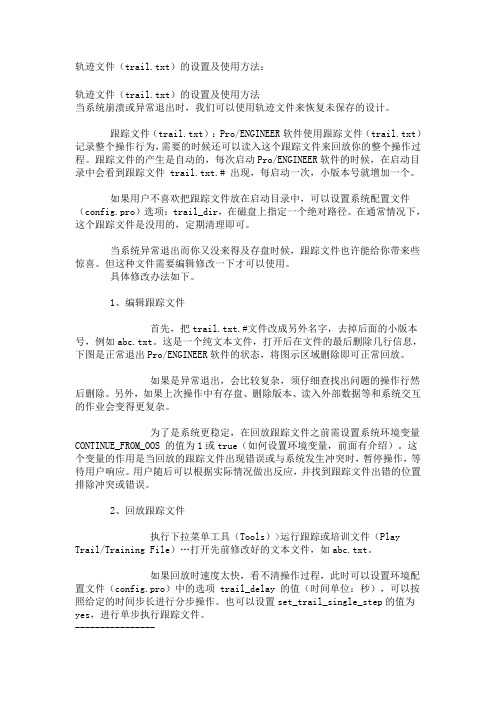
轨迹文件(trail.txt)的设置及使用方法:轨迹文件(trail.txt)的设置及使用方法当系统崩溃或异常退出时,我们可以使用轨迹文件来恢复未保存的设计。
跟踪文件(trail.txt):Pro/ENGINEER软件使用跟踪文件(trail.txt)记录整个操作行为,需要的时候还可以读入这个跟踪文件来回放你的整个操作过程。
跟踪文件的产生是自动的,每次启动Pro/ENGINEER软件的时候,在启动目录中会看到跟踪文件 trail.txt.# 出现,每启动一次,小版本号就增加一个。
如果用户不喜欢把跟踪文件放在启动目录中,可以设置系统配置文件(config.pro)选项:trail_dir,在磁盘上指定一个绝对路径。
在通常情况下,这个跟踪文件是没用的,定期清理即可。
当系统异常退出而你又没来得及存盘时候,跟踪文件也许能给你带来些惊喜。
但这种文件需要编辑修改一下才可以使用。
具体修改办法如下。
1、编辑跟踪文件首先,把trail.txt.#文件改成另外名字,去掉后面的小版本号,例如abc.txt。
这是一个纯文本文件,打开后在文件的最后删除几行信息,下图是正常退出Pro/ENGINEER软件的状态,将图示区域删除即可正常回放。
如果是异常退出,会比较复杂,须仔细查找出问题的操作行然后删除。
另外,如果上次操作中有存盘、删除版本、读入外部数据等和系统交互的作业会变得更复杂。
为了是系统更稳定,在回放跟踪文件之前需设置系统环境变量CONTINUE_FROM_OOS 的值为1或true(如何设置环境变量,前面有介绍)。
这个变量的作用是当回放的跟踪文件出现错误或与系统发生冲突时,暂停操作,等待用户响应。
用户随后可以根据实际情况做出反应,并找到跟踪文件出错的位置排除冲突或错误。
2、回放跟踪文件执行下拉菜单工具(Tools)>运行跟踪或培训文件(Play Trail/Training File)…打开先前修改好的文本文件,如abc.txt。
Proe 轨迹文件应用

演示一下proe5.0 闪退,如何恢复未保存的文件。
阅读说明:图片在上,注释文字在下方。
首先在桌面,proe5.0 快捷方式上面点右键,选择【属性】。
看起始位置,我的是 D:proe5.0:config然后打开此文件夹,我们可以看到里面有一种【trail.txt.#】的这种文件,很多人认为这是垃圾文件,其实不然,恢复数据就靠它了。
然后我们启动 proe5.0 就看到这里有多出来一个,每启动一次pore 都会产生一个,此文件称之为【轨迹文件】它记录了proe从启动到退出,这中间的每一个动作。
新建文件。
随意拉伸做有一个特征。
我这里就做一个圆饼。
然后在任务栏,点右键,弹出的菜单选择【任务管理器】将【xtop.exe】这个进程结束掉,就是模拟proe闪退,在没有保存文件的情况下,强行将proe 退掉。
windows 系统会弹出警告,点击【是】这时,proe 被强行关闭,文件未保存。
然后我们在【起始位置】将最后一个轨迹文件,即文件后缀数字最大的哪个点右键,【打开方式】选择程序,点击【记事本】。
用记事本打开轨迹文件,看里面的内容,虽然看不懂,但是你只要知道,它记录了关闭前的每一个动作即可。
点击【文件】-【另存为】。
改一个名字,文件名最好不要中文,还有,最后的数字后缀删除掉。
比如,这里我改名为 m重新启动proe,点击【工具】-【播放跟踪/培训文件】选择文件 m ,打开。
这时,我们可以看到proe绘图区域一阵闪烁,前面没有保存的东西,又回来了。
是不是很厉害。
哈哈……如果你觉得,回放太快,可以修改播放速度。
配置文件添加 trail_delay ,值默认为0,改大一点,播放就慢了。
我这里修改为 2 ,添加添加更改,再确定。
或者我们还可以,在配置文件添加,set_trail_single_step,值设为 yes, 这样,就每按一次回车,播放一个步骤。
ProE轨迹文件(trail文件)使用技巧
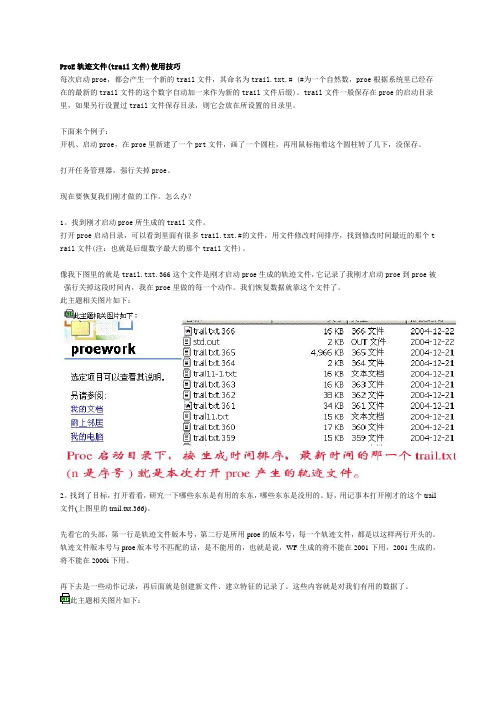
ProE轨迹文件(trail文件)使用技巧每次启动proe,都会产生一个新的trail文件,其命名为trail.txt.# (#为一个自然数,proe根据系统里已经存在的最新的trail文件的这个数字自动加一来作为新的trail文件后缀)。
trail文件一般保存在proe的启动目录里,如果另行设置过trail文件保存目录,则它会放在所设置的目录里。
下面来个例子:开机、启动proe,在proe里新建了一个prt文件,画了一个圆柱,再用鼠标拖着这个圆柱转了几下,没保存。
打开任务管理器,强行关掉proe。
现在要恢复我们刚才做的工作。
怎么办?1。
找到刚才启动proe所生成的trail文件。
打开proe启动目录,可以看到里面有很多trail.txt.#的文件,用文件修改时间排序,找到修改时间最近的那个t rail文件(注:也就是后缀数字最大的那个trail文件)。
像我下图里的就是trail.txt.366这个文件是刚才启动proe生成的轨迹文件,它记录了我刚才启动proe到proe被强行关掉这段时间内,我在proe里做的每一个动作。
我们恢复数据就靠这个文件了。
此主题相关图片如下:2。
找到了目标,打开看看,研究一下哪些东东是有用的东东,哪些东东是没用的。
好,用记事本打开刚才的这个trail 文件(上图里的trail.txt.366)。
先看它的头部,第一行是轨迹文件版本号,第二行是所用proe的版本号,每一个轨迹文件,都是以这样两行开头的。
轨迹文件版本号与proe版本号不匹配的话,是不能用的,也就是说,WF生成的将不能在2001下用,2001生成的,将不能在2000i下用。
再下去是一些动作记录,再后面就是创建新文件、建立特征的记录了。
这些内容就是对我们有用的数据了。
此主题相关图片如下:3.上面的是轨迹文件的头部及中间的内容,这些东西,基本上都是对我们有用的数据(除了那些以"!"打头的行)。
Proe轨迹文件trail处理方法.txt

Proe轨迹文件(trail.txt)的设置及使用方法一、Creo每一次启动都会生成一个trail.txt文件,用于记录用户的每一个操作,默认情况下会保存在起始位置,日积月累会变成垃圾文件,通常我们都需要清除这些文件来释放硬盘空间。
(但这些文件也不是没有用处的,我们可以通过回放轨迹文件来找回丢失的模型,遇到Creo意外关闭时尤其重要的!)首先我们可以在config.pro里定义轨迹文件的保存位置,trail_dir D:\temp,然后我们可以选择选择手动删除这些文件,或者让Creo 每次启动自动清理之前的轨迹文件,只保留最新的一个文件。
1、新建一个txt文档,输入如下内容,保存为bat批处理文件,这样我们每一次双击运行这个文件时就会删除D:\temp下的轨迹文件。
2、找到D:\Program Files\PTC\Creo2.0\Parametric\bin\parametric.psf,打开后在最后增加一行RUN="D:\Creo2\bat\del.bat“这样每次启动Creo时就会自动运行前面的批处理文件,删除轨迹文件二、当系统崩溃或异常退出时,我们可以使用轨迹文件来恢复未保存的设计。
跟踪文件(trail.txt):Pro/ENGINEER软件使用跟踪文件(trail.txt)记录整个操作行为,需要的时候还可以读入这个跟踪文件来回放你的整个操作过程。
跟踪文件的产生是自动的,每次启动Pro/ENGINEER软件的时候,在启动目录中会看到跟踪文件trail.txt.# 出现,每启动一次,小版本号就增加一个。
如果用户不喜欢把跟踪文件放在启动目录中,可以设置系统配置文件(config.pro)选项:trail_dir,在磁盘上指定一个绝对路径。
在通常情况下,这个跟踪文件是没用的,定期清理即可。
当系统异常退出而你又没来得及存盘时候,跟踪文件也许能给你带来些惊喜。
但这种文件需要编辑修改一下才可以使用。
- 1、下载文档前请自行甄别文档内容的完整性,平台不提供额外的编辑、内容补充、找答案等附加服务。
- 2、"仅部分预览"的文档,不可在线预览部分如存在完整性等问题,可反馈申请退款(可完整预览的文档不适用该条件!)。
- 3、如文档侵犯您的权益,请联系客服反馈,我们会尽快为您处理(人工客服工作时间:9:00-18:30)。
Proe轨迹文件(trail.txt)的设置及使用方法
一、Creo每一次启动都会生成一个trail.txt文件,用于记录用户的每一个操作,默认情况下会保存在起始位置,日积月累会变成垃圾文件,通常我们都需要清除这些文件来释放硬盘空间。
(但这些文件也不是没有用处的,我们可以通过回放轨迹文件来找回丢失的模型,遇到Creo意外关闭时尤其重要的!)
首先我们可以在config.pro里定义轨迹文件的保存位置,trail_dir D:\temp,然后我们可以选择选择手动删除这些文件,或者让Creo 每次启动自动清理之前的轨迹文件,只保留最新的一个文件。
1、新建一个txt文档,输入如下内容,保存为bat批处理文件,这样我们每一次双击运行这个文件时就会删除D:\temp下的轨迹文件。
2、找到D:\Program Files\PTC\Creo
2.0\Parametric\bin\parametric.psf,打开后在最后增加一行RUN="D:\Creo2\bat\del.bat“
这样每次启动Creo时就会自动运行前面的批处理文件,删除轨迹文件
二、当系统崩溃或异常退出时,我们可以使用轨迹文件来恢复未保存的设计。
跟踪文件(trail.txt):Pro/ENGINEER软件使用跟踪文件(trail.txt)记录整个操作行为,需要的时候还可以读入这个跟踪文件来回放你的整个操作过程。
跟踪文件的产生是自动的,每次启动
Pro/ENGINEER软件的时候,在启动目录中会看到跟踪文件
trail.txt.# 出现,每启动一次,小版本号就增加一个。
如果用户不喜欢把跟踪文件放在启动目录中,可以设置系统配置文件(config.pro)选项:trail_dir,在磁盘上指定一个绝对路径。
在通常情况下,这个跟踪文件是没用的,定期清理即可。
当系统异常退出而你又没来得及存盘时候,跟踪文件也许能给你带来些惊喜。
但这种文件需要编辑修改一下才可以使用。
具体修改办法如下。
1、编辑跟踪文件
首先,把trail.txt.#文件改成另外名字,去掉后面的小版本号,例如abc.txt。
这是一个纯文本文件,打开后在文件的最后删除几行信息,下图是正常退出Pro/ENGINEER软件的状态,将图示区域删除即可正常回放。
如果是异常退出,会比较复杂,须仔细查找出问题的操作行然后删除。
另外,如果上次操作中有存盘、删除版本、读入外部数据等和系统交互的作业会变得更复杂。
为了是系统更稳定,在回放跟踪文件之前需设置系统环境变量CONTINUE_FROM_OOS 的值为1或true(如何设置环境变量,前面有介绍)。
这个变量的作用是当回放的跟踪文件出现错误或与系统发生冲突时,暂停操作,等待用户响应。
用户随后可以根据实际情况做出反应,并找到跟踪文件出错的位置排除冲突或错误。
2、回放跟踪文件
执行下拉菜单工具(Tools)>运行跟踪或培训文件(Play Trail/Training File)…打开先前修改好的文本文件,如abc.txt。
如果回放时速度太快,看不清操作过程,此时可以设置环境配置文件(config.pro)中的选项trail_delay 的值(时间单位:秒),可以按照给定的时间步长进行分步操作。
也可以设置
set_trail_single_step的值为yes,进行单步执行跟踪文件。
----------------
快速清理PROE 轨迹文件trail.txt.x
引用:
trail 文件可以在PROE 异常退出时用来恢复未保存的工作记录,一般只要您养成及时存盘的习惯,加上PROE 很少会异常退出,所以这些文件是用不到的
1、指定轨迹文件存放的文件夹,在“工具” >"选项"中查找"trail_dir",指定一个位置,比如:建议在这里C:\WINDOWS\temp 因为这是系统的临时文件夹每次关机的时候系统就会自动清理,如果不指定,这些文件可能存放在BIN 目录下,很乱的;
2、如果你是以proewildfire.bat 的快截方式启动PROE 的,请打开proeWildfire\bin 下proewildfire.bat 文件,在@echo off 后面回车增加一行:
if exist c:\temp\trail.* del c:\temp\trail.* /q
3、如果是以其它快截方式启动的,那么你可以右击快截方式,将“属性”中的“目标”复制下来,然后用文本编辑器创建一个批处理文件,内容如
@echo off
if exist c:\temp\trail.* del c:\temp\trail.* /q
C:\Ptc\proeWildfire\bin\proe.exe
注意把蓝色文字内容用你刚才复制的内容替换。
这样PROE 在每次启动之前会将上次生成的trail 文件删除。
